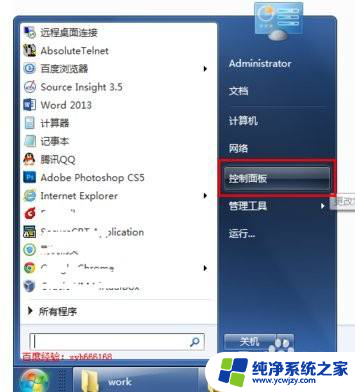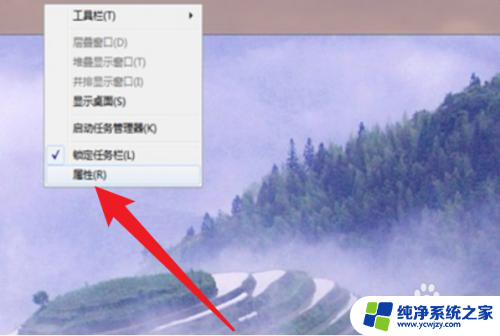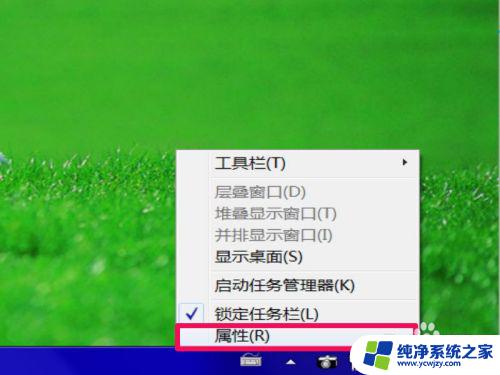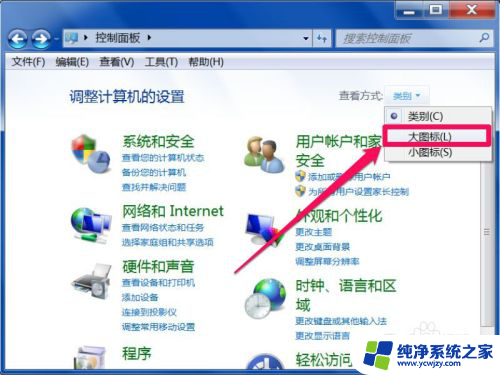win7桌面下面的任务栏不见了怎么办 win7任务栏不见了如何恢复
更新时间:2023-09-29 14:53:14作者:jiang
win7桌面下面的任务栏不见了怎么办,当我们使用Windows 7操作系统时,有时候会遇到一个问题,那就是任务栏不见了,这对于我们来说可能会感到困扰,因为任务栏是我们进行各种操作的重要工具。不要担心我们可以采取一些简单的步骤来恢复丢失的任务栏。在本文中我们将探讨一些解决方法,帮助您重新恢复Windows 7桌面下面的任务栏。
具体步骤:
1.步骤一:发现我们的操作系统下方任务栏消失,如图所示

2.步骤二:但是移动到桌面下方,任务栏可以出现。此时是由于你的win7设置问题,鼠标移动到桌面下方,右键,选择“属性”
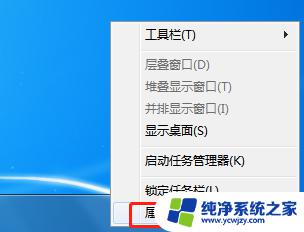
3.步骤三:任务栏和开始菜单属性里,按照如图所示设置,勾选“锁定任务栏”,最后点击“应用”,然后“确认”即可
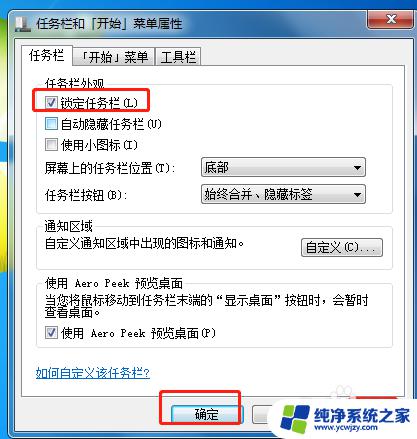
以上就是解决win7桌面上面的任务栏不见了的全部内容,如果您还不了解如何操作,请按照小编的方法进行操作,希望这篇文章能够帮助到您。